Sustituya un objeto existente por otro que esté seleccionado en el Explorador de activos. El material adoptará las propiedades del nuevo objeto.
Nota: Si edita un objeto que se está utilizando en un proyecto, el objeto modificará cualquier otro material del proyecto que también utilice dicho objeto. Debe sustituir o duplicar el objeto para que este sea distinto del seleccionado en el material original.
- Abra el cuadro de diálogo Explorador de materiales: haga clic en la ficha Gestionar
 grupo Configuración
grupo Configuración
 Materiales.
Materiales.
- En el cuadro de diálogo Explorador de materiales, seleccione el material.
Nota: En algunos materiales, se puede mostrar el icono
 en la miniatura. Estos materiales utilizan objetos de aspecto originales. Si hay disponible un nuevo objeto de aspecto, sustitúyalo para mejorar la renderización.
en la miniatura. Estos materiales utilizan objetos de aspecto originales. Si hay disponible un nuevo objeto de aspecto, sustitúyalo para mejorar la renderización.
- Haga clic en la ficha del objeto que se va a sustituir (por ejemplo, Aspecto, Físico o Térmico) y haga clic en el botón para reemplazar objetos
 .
Nota: Revit LT no admite objetos físicos ni térmicos para los materiales. Las fichas Físico y Térmico no aparecen en el panel del Editor de materiales y algunas de las funciones descritas en esta sección no son aplicables para Revit LT.
.
Nota: Revit LT no admite objetos físicos ni térmicos para los materiales. Las fichas Físico y Térmico no aparecen en el panel del Editor de materiales y algunas de las funciones descritas en esta sección no son aplicables para Revit LT. - En el cuadro de diálogo Explorador de activos, seleccione el objeto que desea añadir al material.
Consejo: Para localizar un objeto, utilice la barra de búsqueda o haga clic en uno de los encabezamientos de columna para ordenar por nombre, aspecto, tipo o categoría.
- Haga clic en el botón Reemplazar
 situado a la derecha del objeto seleccionado.
situado a la derecha del objeto seleccionado.
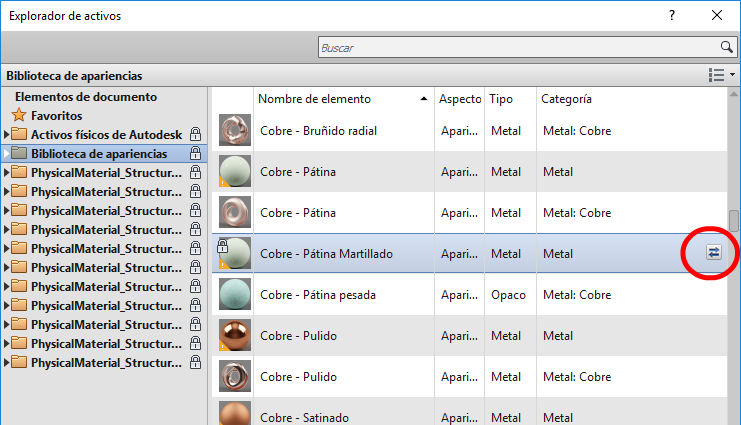 Nota: Al hacer clic en Reemplazar, el Explorador de activos no reflejará los cambios.
Nota: Al hacer clic en Reemplazar, el Explorador de activos no reflejará los cambios. - Cierre el Explorador de activos.
El objeto seleccionado sustituye el original en el material y aparece en el panel Editor de materiales.
El cambio de objetos solo se aplica a los materiales del proyecto actual.
- Haga clic en Aplicar en el cuadro de diálogo Explorador de materiales.
Repita este procedimiento para sustituir otros objetos para el material.